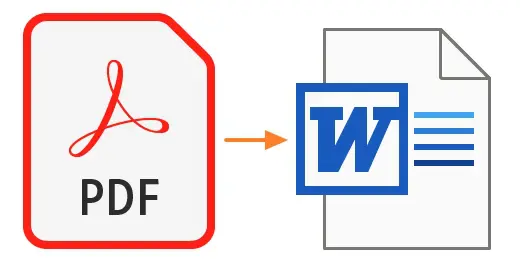PDF adalah salah satu file yang biasa digunakan untuk format dokumen. Namun, jika menggunakan PDF umumnya lebih sulit dilakukan pengeditan sehingga banyak orang mencari cara edit file PDF ke Word.
Berdasarkan penulis Yudhi Wicaksono dalam bukunya tentang PDF menjelaskan bahwa PDF adalah format dokumen dari tahun 1993. Penggunaan dokumen ini sulit untuk diedit berbeda halnya dengan Microsoft Word yang fleksibel untuk disunting.
Namun, kelebihan dari PDF mudah diakses oleh semua perangkat komputer dan sistem operasi tertentu. Oleh sebab itu, banyak pengguna PDF yang perlu mengubahnya ke format Word terlebih dahulu. Lalu, bagaimana caranya? Simak penjelasannya berikut.
Cara Edit File PDF ke Word
Ada beberapa langkah cara mengubah PDF ke Word yang bisa dilakukan dengan mudah dan praktis. Kamu bisa melakukannya lewat berbagai perangkat yang dimiliki baik itu melalui HP atau laptop.
Cara ini juga dilakukan secara gratis sehingga tidak perlu mengeluarkan uang lebih untuk mengkonversi PDF ke Word sehingga lebih hemat dan cepat. Simak cara edit file PDF ke Word berikut ini.
1. Cara Edit File PDF ke Word lewat Word
Langkah pertama yang praktis dan cepat adalah langsung mengubah format PDF ke Ms Word sehingga tidak butuh aplikasi tambahan atau tools lain untuk mengubahnya. Yang perlu dipersiapkan hanyalah dokumen PDF dan membuka file Miscrosoft Word baru untuk memindahkan tulisan.
Namun, cara ini hanya berlaku untuk menyali tulisan saja dari PDF ke Word. Jadi, apabila PDFnya dalam bentuk gambar maka tidak bisa dipindahkan ke Word untuk kamu edit. Contoh dokumen yang biasa diedit ke Word yaitu dokumen surat, artikel, dsb.
Untuk lebih memahami cara editnya, simak tutorial berikut ini:
- Buka aplikasi Microsoft Word. Lalu, pilih berkas.
- Seret atau drag dokumen PDF yang ingin kamu ubah menjadi Word ke ikon Blank Document atau Dokumen Baru Word.
- Selanjutnya, akan muncul notifikasi “Word will now convert your PDF….” Untuk mengubah dan melanjutkannya, kamu tinggal tekan OK.

- Berkas akan terbuka dalam bentuk Word.
Dari petunjuk di atas, kamu sudah bisa melakukan editing dengan mudah karena formatnya sudah berganti menjadi PDF. Apabila berkas PDF nya disimpan dari internet, kamu harus pilih enable editing terlebih dahulu.
2. Cara Edit File PDF ke Word dengan Fitur Open With
Selain menggunakan aplikasi MsWord, kamu juga bisa mengubahnya dengan menggunakan fitur yang ada di PDF itu sendiri. Fitur ini dinamakan dengan Open With. Langkah-langkahnya juga cukup mudah praktis, yaitu sebagai berikut:
- Pilih PDF yang kamu ingin ubah atau konversi.
- Buka file PDF tersebut dan pilih menu Open With.

- Pilih Microsoft Word
- Kamu akan mendapatkan peringatan “Word will now convert your PDF….”. Artinya berkas PDF kamu akan mengalami konversi ke Microsoft Word.
- Untuk melanjutkannya, tekan OK.
- Tunggu sampai proses konversi selesai dan berkas akan berubah menjadi Word secara otomatis.
Apakah File PDF Bisa Diedit?
Berkas PDF tidak fleksibel dibandingkan Microsoft Word sehingga bagi pengguna lebih memilih jalan untuk mengubahnya dulu ke Microsoft Word. Namun, ada beberapa cara edit file PDF lainnya tanpa melalui Microsoft Word.
Umumnya, cara edit file PDF eke Word merupakan jawaban yang tepat untuk mengedit PDF, tetapi saat ini sudah tidak perlu lagi melakukannya. Cara edit file bisa dilakukan tanpa kompress file yaitu melalui program Adobe Acrobat dan Google Doc.
Lalu, bagaimana caranya? Yuk, kita simak penjelasannya berikut ini.
1. Cara Edit PDF Lewat Adobe Acrobat
Adobe Acrobat adalah program yang digunakan untuk membuka dan mengedit file PDF. Aplikasi ini terdiri dari dua jenis, yaitu Adobe Acrobat Standart DC dan Adobe Acrobat Pro DC.
Keduanya bisa untuk mengedit file. Akan tetapi, bedanya dari harga berlangganan untuk mendapatkan program tersebut dari situs asli mereka sendiri. Adapun harga langganan yang ditawarkan untuk Acrobat Standart DC yaitu Rp176 ribu.
Sedangkan untuk Acrobat Pro DC harganya lebih mahal yaitu sekitar Rp 203 ribu. Harga ini lebih mahal karena fitur yang tersedia lebih lengkap dibandingkan Adobe Acrobat biasanya. Adapun cara mengedit PDFdengan Adobe Acrobat yaitu seperti berikut ini:
- Buka file PDF yang ingin diedit. Caranya yaitu klik kanan filenya.
- Selanjutnya, klik Open With pada berkas PDF tersebut.
- Pilih opsi Adobe Acrobat untuk membuka file menggunakan program tersebut.

- Setelah berhasil terbuka, selanjutnya pilih Tools dan klik Edit PDF.
- Selesai, dengan cara ini akan memunculkan toolbar dimana kamu bisa mengedit tulisan PDF tersebut sesuka hati.
2. Cara Edit File PDF Lewat Google Doc
Selain cara edit file PDF ke Word dan Adobe Acrobat, bisa juga melakukannya dengan Google Doc. Langkah ini cocok bagi kamu yang masih pelajar atau tidak ingin mengeluarkan biaya untuk mengeditnya.
Kamu bisa langsung memanfaatkan layanan dari Google Doc. Namun, untuk menggunakan cara ini, pastikan terlebih dahulu bahwa kamu sudah terhubung dengan koneksi internet. Adapun langkahnya bisa dilihat seperti berikut ini:
- Unggah file PDF dari akun Google Drive yang kamu miliki.
- Buka file PDFnya dengan klik kanan dan pilih Open With Google Dokumen.

- Secara otomatis, kamu akan diarahkan ke halaman Google Doc dan sudah muncul format PDF kamu.
Cara ini termasuk langkah yang praktis dan mudah karena tidak perlu mengeluarkan biaya lagi dan kamu bisa langsung mengedit file PDF tersebut di dokumen Google Doc dengan berbagai fitur yang cukup lengkap.
Cara Konversi PDF ke Word Tanpa Aplikasi
Menariknya, ada juga cara edit file PDF ke Word tanpa membutuhkan program lain atau aplikasi yang kamu miliki di laptop. Cara ini dengan menggunakan website online gratis. Langkah ini termasuk cara praktis, tetapi pastikan bahwa file yang dikonversi bukan file rahasia agar terjaga selalu keprivasian kamu.
Website online yang bisa digunakan yaitu SmallPDF dan iLove PDF yang paling populer untuk konversi PDF dan mengeditnya.
1. Pakai SmallPDF
Petunjuk menggunakan website online SmallPDF untuk mengubah file PDF ke Word yaitu sebagai berikut:
- Buka pencarian Google.
- Lalu, tuliskan di kotak pencarian “smallpdf”.
- Lalu, klik website yang muncul di halaman pertama. Atau bisa langsung ke situs: https://smallpdf.com/id/pdf-ke-word
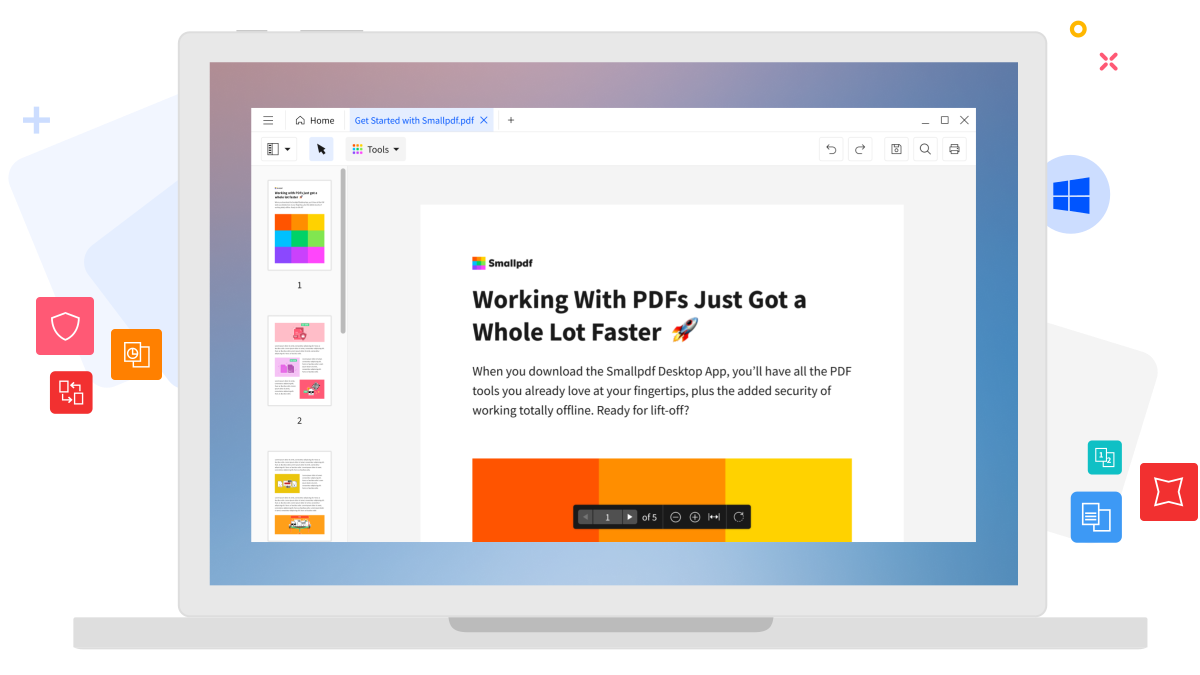
- Unggah file di kolom yang disediakan.
- Tunggu sampai konversi selesai dan download hasilnya.
2. Pakai ILovePDF
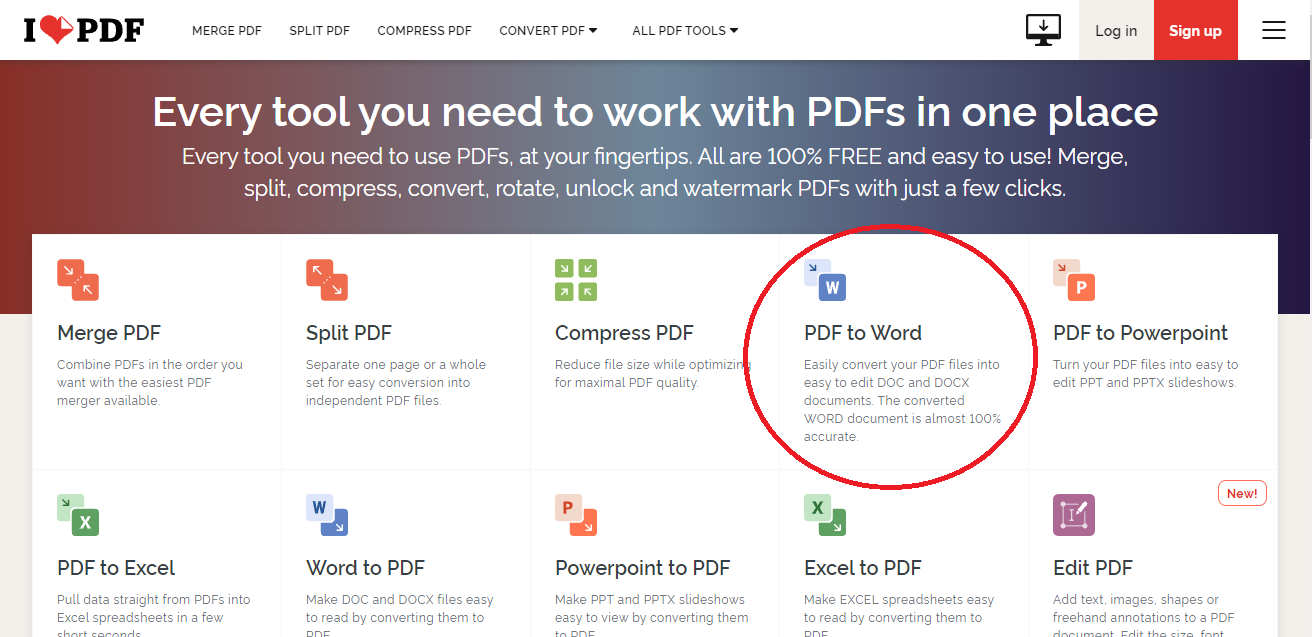
Cara terakhir yaitu melalui laman dari ILovePDF. Langkahnya hampir sama dengan di atas. Kamu perlu mengunggah filenya terlebih dahulu ke website ILovePDF. Selanjutnya, tunggu sampai proses konversi ke Word selesai.
Pengguna juga bisa mendaftar dengan berlangganan jika sering menggunakan situs tersebut.
Cara edit file PDF ke Word bisa dilakukan dengan beberapa cara baik itu lewat aplikasi, program, atau tanpa melalui aplikasi dengan website online gratisan yang sudah banyak disediakan. Kamu bisa memilihnya sesuai dengan faktor kebutuhan dan kenyamanan kamu, ya.